如何在CAD中进行等距等分操作?
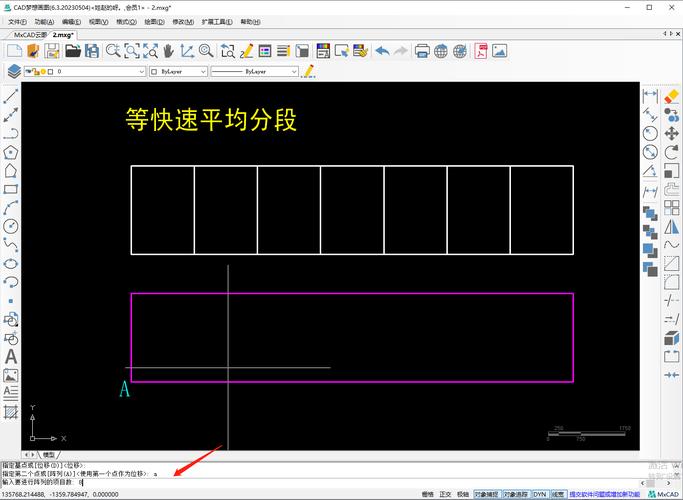
在计算机辅助设计(CAD)中,等距等分操作是一项非常实用的功能,尤其在绘制需要高度精确的工程图纸时。本文将详细介绍如何在CAD中进行等距等分操作,并提供一些实用技巧和注意事项,以帮助您更高效地完成绘图任务。
首先,我们来了解一下什么是**等距等分**。在许多设计项目中,经常需要将一条线、一个弧或其他形状按特定的距离等分。这可以用于创建均匀分布的孔位、标记点或其他结构细节。在CAD软件中,这一过程通常可以通过几何指令或专用工具来实现,而具体的方法可能有所不同,取决于所使用的软件。### 确定分割线对象开始之前,需要选择一个要分割的对象。在大多数CAD软件中,这个对象可以是直线、圆弧、曲线甚至是多段线。选择好对象后,接下来将根据实际需求决定分割的类型和数量。记得确保选中的元素在所需的工作平面上,并没有锁定或处于不可编辑状态。### 使用等分工具许多CAD软件都内置了等分工具,例如AutoCAD的“DIVIDE”命令。执行该命令后,用户需要指定希望将对象分成的部分数目。随后,软件会自动计算对象的长度并在适当的位置放置分割点。#### AutoCAD中的操作示例1. 打开AutoCAD软件,选择工具栏中的“修改”菜单。2. 在下拉菜单中,选择“DIVIDE”命令。3. 软件会提示选择对象。请点击需要等分的对象。4. 输入需要等分的段数。例如,输入5以将对象等分为5个部分。 完成上述步骤后,对象上会显示出若干等分点。但在AutoCAD中,默认情况下这些分割点为不可见的节点。如果需要使其可视化,可以调整点样式,通过“DDPTYPE”命令来选择合适的点样式。### 其他CAD软件的类似功能在其他CAD软件如SolidWorks、Creo或Revit中,也有类似的功能。虽然名称和操作方式略有不同,但基本原理相似。以SolidWorks为例:- 使用“草图分割线”工具:可以在草图环境中使用该工具来等距分割线段。- Windows平台下,通过“Insert > Pattern/Mirror > Linear Pattern”来实现更加复杂的等距分配。### 手动分割法尽管以上方法简单快捷,但在某些设计场景下,也可能需要手动进行分割。例如,当需要极高的对称性且软件无法计算出精确位置时,手动操作就显得尤为重要。这时可以使用测量工具精确定位并添加辅助线,将对象划分为所需的间隔。### 实用技巧和注意事项- **单位转换**:确保绘图单位的一致性。在切换等分模式前,检查当前文档的长度单位,特别是在跨国项目中,不同国家可能采用不同的单位制。 - **精度要求**:根据项目需要设定精度。有些细微的偏差可能会在较小的模型中被放大,因此要始终追求高精度。- **备份原文件**:在进行大规模等分操作前,建议备份原始文件,以防止意外错误导致的数据丢失。- **学习快捷键**:掌握软件的快捷键能显著提高工作效率。例如,在AutoCAD中,“DIVIDE”命令可以迅速通过键盘输入执行。总之,掌握CAD软件中的等距等分操作不仅能提升您的工作效率,还为设计的精准性提供了保障。无论您是新手还是经验丰富的CAD用户,多加练习并熟悉不同软件的功能,是不断提高技能和知识水平的关键。通过本文,希望您能够更深入了解并熟练应用等距等分工具,将这项技术融入到日常的设计工作中。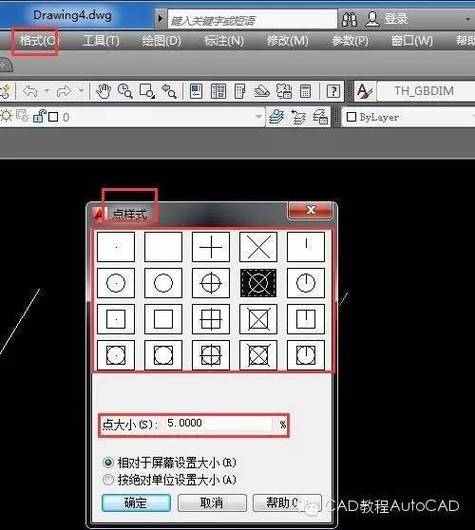
BIM技术是未来的趋势,学习、了解掌握更多BIM前言技术是大势所趋,欢迎更多BIMer加入BIM中文网大家庭(http://www.wanbim.com),一起共同探讨学习BIM技术,了解BIM应用!
相关培训